
1、新建文档800x800像素,背景白色,新建图层填充黑色,添加图层样式。


2、前景色#ffd200输入文字,字体Chumbly BRK,尺寸250点,复制一层,把复制层的填充归零。

3、选择原文字层,添加图层样式。


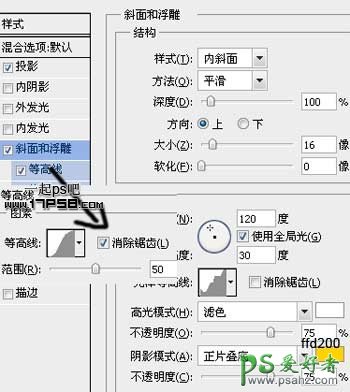

4、选择复制层,添加样式。
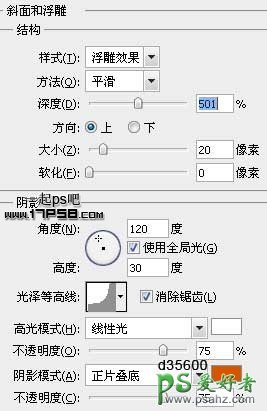
5、效果如下,高光效果已经出来了。

6、在2个文字层中间新建图层2,调出文字选区,设置前景色和背景色,数值请采样我的截图,滤镜>渲染>云彩。


7、滤镜>纹理>拼缀图,图层模式改为叠加。
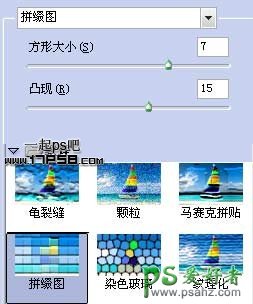

剩下的就容易了,新建图层前景色白色高光笔刷点几下,完成最终效果。
